LED显示屏常见问题及解决方法.docx
《LED显示屏常见问题及解决方法.docx》由会员分享,可在线阅读,更多相关《LED显示屏常见问题及解决方法.docx(16页珍藏版)》请在冰豆网上搜索。
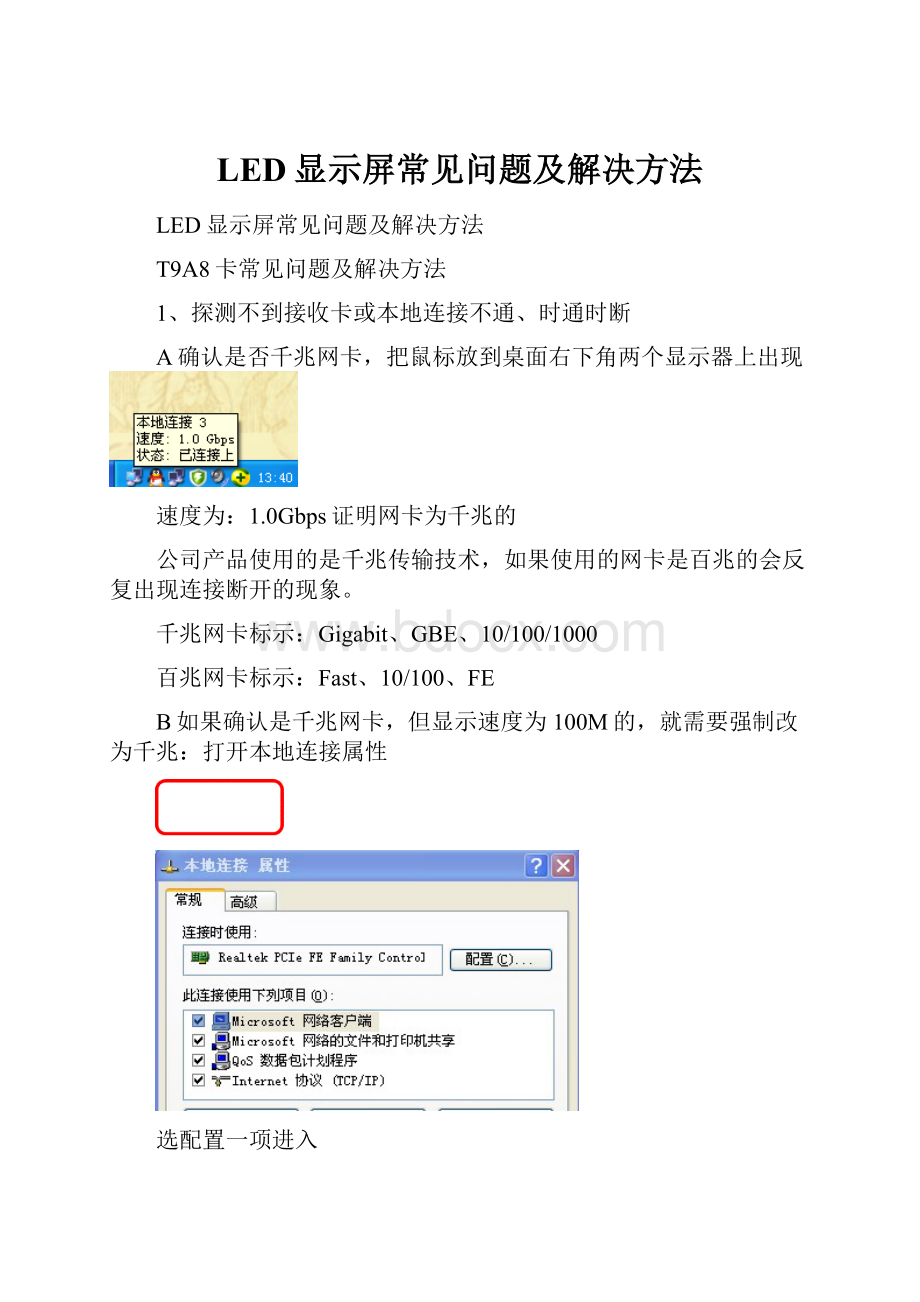
LED显示屏常见问题及解决方法
LED显示屏常见问题及解决方法
T9A8卡常见问题及解决方法
1、探测不到接收卡或本地连接不通、时通时断
A确认是否千兆网卡,把鼠标放到桌面右下角两个显示器上出现
速度为:
1.0Gbps证明网卡为千兆的
公司产品使用的是千兆传输技术,如果使用的网卡是百兆的会反复出现连接断开的现象。
千兆网卡标示:
Gigabit、GBE、10/100/1000
百兆网卡标示:
Fast、10/100、FE
B如果确认是千兆网卡,但显示速度为100M的,就需要强制改为千兆:
打开本地连接属性
选配置一项进入
选高级,选择连接速度和双工模式,在右边的“值”一栏里选择1000M或1.0Gbps,然后点确定既可改为千兆。
C网卡驱动是否安装正确
D确认网卡到接收卡之间的传输距离(超五类线100米,六类线140米)
E网线压线顺序是否为国标568B直通线
快速测试网线好坏的一个小方法;将网线两端接到接收卡的两个网口上,如果绿灯大概1秒闪烁一次说明网线,网口都是正常的。
2、智能设置描完点后显示屏是黑屏
A先可以改成抓屏模式,如果显示屏有显示,应该与显卡有关系,可以从下面几个方面检查一下
调整硬件加速
在桌面空白点击鼠标右键,选属性-选设置-选高级-选疑难解答,将硬件加速向左移动后应用
DirectDraw加速问题
点“开始”-“运行”输入“dxdiag”命令
出现DirectX诊断工具窗口
选显示-将DirectX加速全部启用
B看一下软件中的设置:
控制屏幕-“关闭大屏幕显示”是否关闭,如果是关闭的,屏也会是黑的,但智能设置是可以的
C如果上面两种情况都不是,需要检查一下显卡驱动,重新安装一下驱动或是显卡本身有问题换一块显卡
3、打开T9软件,在千兆网卡都已经选择好,使用网卡也打勾了,但是探测接收卡时,会提示
这时候我们需要将Winpcap重新安装下;
安装方法:
在T9软件点击右键-属性-快捷方式-查找目标-出现T9安装文件夹如下图,找到Winpcap_4_1_2.exe,双击直接安装即可
提示:
要在T9软件关闭的情况下安装。
4、使用抓屏模式播放视频文件,电脑上面能正常显示,显示屏上没有内容是黑的
电脑显卡DirectX问题,
点“开始”-“运行”输入“dxdiag”命令
出现DirectX诊断工具窗口
将DirectDraw加速,Direct3D加速全部禁用,然后在运行软件看一下
5、点击智能设置时提示下图,如何解决
打开软件-控制屏幕-屏幕管理-控制区域,将列长,行高改成256
6、A8卡发脱机内容拔掉网线后,屏幕会花,或不亮,可能会是以下几种情况
A在参数设置中,有没有选择上位机无信号时显示播放脱机内容
并发送到接收卡
B发送脱机内容时,网线要插在接收卡的主网口(靠近5V电源那个网口),插副口会有问题
C发送的内容是视频文件,看一下格式是不是很常见的视频格式,如果不是常见的格式最好转成常用格式,在发一下;或是录制的视频源质量不好也会有问题,换一个视频源比较下
D如果换了视频源还是不行,把要发脱机的内容转换成clv文件,在发送到A8卡
点“文件”-“转换成clv文件”如图
转换完成后,点“控制屏幕”-“向A8卡发送内容”-“发送clv文件”
E网线质量也会影响发脱机内容,可以换网线试一下
7、单双色显示屏,出现有规则的暗亮或是播放的图片不清楚,亮度不够是什么原因
出现这种原因是由于”OE高有效”判断不对造成的
那么我们怎么来判断OE高有效呢:
首先我们加载了单双色参数后会出现如下图
这时加载后,参数里面默认的“OE高有效”为“是”,在看显示屏上就会出现暗亮,这时我们把“OE高有效”点“取反”变成“否”
再看显示屏应该没有暗亮了,但是看着整屏会很暗亮度不够,这时需要把“灰度等级”降一些调到32或64级把“亮度等级”拉到最高,显示屏就会正常了(由于是单双色屏,主要显示文字,灰度等级不用太高)
8、不想让鼠标和边框出现在显示屏上
打开软件-选“设置”-进入“软件设置”
出现“软件设置”对话框
把“显示鼠标和边框”前面的勾去掉,这样显示屏上不会出现鼠标和边框了
9、选用“抓屏模式”后,如果用鼠标点住播放区域,就能显示所要抓取的桌面内容,若是放开鼠标,只能显示三色球桌布,无法显示要抓取的内容,是什么原因?
用鼠标点住播放区域的现象就能显示要抓的桌面如图
这时,我们按照提示在“连接设置”里将接收卡的控制面积改一下,然后模组就会正常了。